Exportar páginas como GIF
PDF Studio é capaz de exportar as páginas de um documento PDF como imagens GIF. Ao exportar um PDF como imagem, todo o conteúdo da página será achatado e rasterizado em uma imagem separada para cada página do documento.
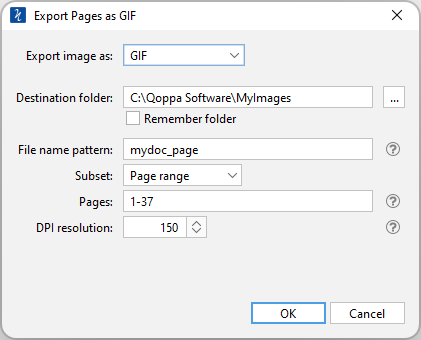
Como exportar páginas PDF como imagem GIF
- Vá para o Guia Arquivo >
 Imagens > Exportar páginas como GIF na barra de ferramentas
Imagens > Exportar páginas como GIF na barra de ferramentas - Defina as opções de exportação de imagens GIF que deseja usar
- Clique em OK para começar a exportar as imagens
- Depois de concluída, cada página do documento será exportada como um arquivo separado na pasta de destino escolhida
Opções de exportação de imagem GIF
As opções na caixa de diálogo Exportar páginas como GIF são as seguintes:
Pasta de destino – Você pode digitar o destino manualmente ou clicar no botão "..." para abrir um seletor de diretório para definir a pasta de destino
Observação: Se o documento tiver muitas páginas, é melhor selecionar uma pasta específica ou vazia, pois um arquivo de imagem separado será criado para cada página. Se você selecionar uma pasta que já contém imagens ou outros arquivos, a pasta poderá ficar sobrecarregada
Lembre-se da pasta - Quando marcada, a pasta selecionada será lembrada na próxima vez que as páginas forem exportadas como imagens
Padrão de nome de arquivo – Insira o padrão desejado para os nomes dos arquivos de saída.
Observação: O número da página atual e a extensão do arquivo ".gif" serão anexados ao padrão para criar o nome do arquivo final.
Páginas - O intervalo de páginas a serem exportadas como imagens
- Todas as páginas: todas as páginas do documento
- Intervalo de páginas: defina as páginas a serem exportadas usando as opções De e Para
- Somente páginas pares: exporte apenas as páginas pares do documento
- Somente páginas ímpares: exporte apenas as páginas ímpares do documento
Resolução de DPI – Escolha a resolução desejada em DPI usada para renderizar a página. 72 é a resolução nativa do PDF. Ao selecionar um DPI, é melhor seguir as diretrizes abaixo
Documentos em preto e branco
-
- Resolução mais baixa aceitável = 200 DPI (igual à qualidade de fax “alta”)
- Resolução convencional = 300 DPI
- Maior resolução convencional = 600 DPI
Documentos coloridos (e compactação de cores)
-
- Resolução mais baixa aceitável = 150 DPI
- Resolução convencional = 200 DPI
- Maior resolução convencional = 300 DPI
- Resolução de arquivo = 600 DPI